30 款最佳 Mac 菜单栏应用程序:为您的 Mac 增压!
已发表: 2022-07-30macOS 中的菜单栏是沿屏幕顶部边缘运行的系统元素。 它由最左角的 Apple 菜单、中间的应用程序菜单和屏幕右上角的状态菜单组成。
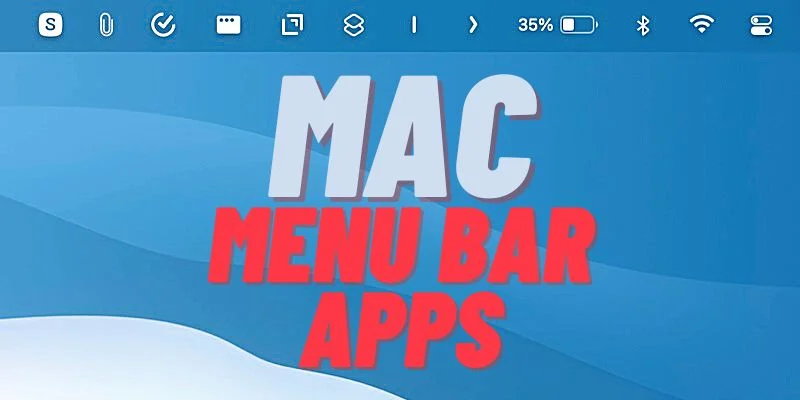
虽然菜单栏主要包含许多系统设置和功能的快速访问图标,但它仍然有很多未使用的空间。 为了充分利用它,许多开发人员在他们的应用程序上提供菜单栏功能,让您可以直接在桌面上快速访问他们的一些功能,并为您节省每次需要访问这些功能时打开应用程序的麻烦。
如果您将 Mac 用于工作或娱乐,这里列出了一些您应该在 Mac 上安装和开始使用的最佳菜单栏应用程序,以提高其可用性并有效地执行任务。
目录
您应该下载的 30 个最佳 Mac 菜单栏应用程序
1. 滴答滴答
TickTick 是 Mac 上最好的任务管理应用程序之一,可帮助您完成任务并保持目标。 它带有菜单栏功能,在菜单栏中放置一个图标,您可以与之交互以访问所有到期任务,将任务标记为完成,并创建新任务等等。
价格:免费增值(专业版起价为每年 27.99 美元)
下载滴答滴答
2. 草稿
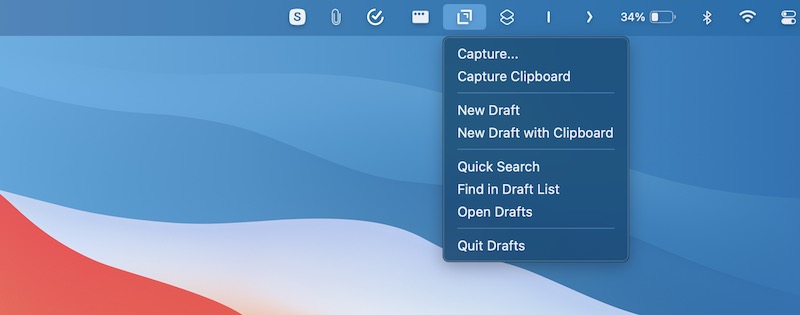
Drafts 是 Apple 独有的 Mac 笔记应用程序,具有许多高级功能。 它易于使用并支持多种语法,包括 Markdown。 而且,作为一项额外的便利,草稿还为您提供了一个菜单栏图标,让您可以快速访问各种草稿功能,例如快速捕获、从剪贴板捕获、快速搜索等,无论您使用的是哪个应用程序。
价格:免费增值(专业版起价为每年 19.99 美元)
下载草稿
3.番茄吧
TomatoBar 是一款生产力应用程序,旨在帮助您在工作或学习时保持专注。 它依赖于番茄钟技术,如果你不知道,它是一种时间管理技术,可以将工作/任务分解为间隔,然后短暂休息。 这样,您就可以完成更多工作而不会精疲力尽。 因此,TomotoBar 提供了遵循番茄钟技术所需的所有基本功能,包括配置工作和休息间隔以及声音等其他设置的能力。
价格:免费
下载番茄吧
4.Itsycal
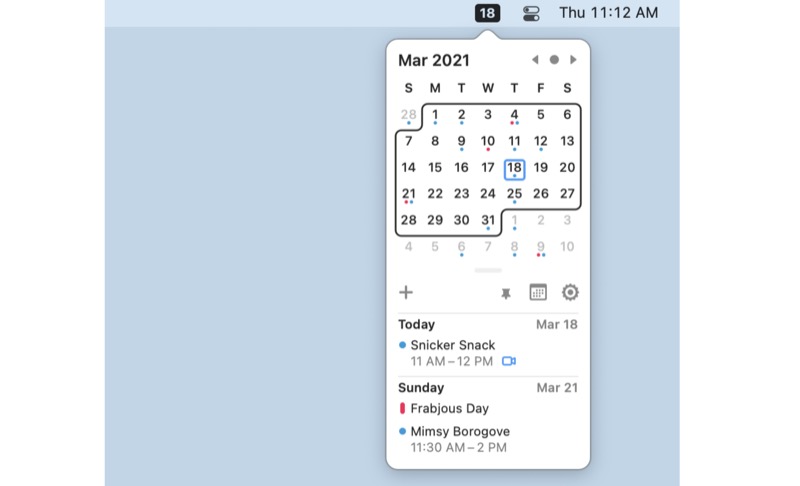
Itsycal 是一个小日历,位于 Mac 的菜单栏中。 它为您提供一个月内所有事件的完整概览,您甚至可以根据需要创建新事件并删除现有事件。 此外,您还可以将 Itsycal 与您的 Mac 日历同步,以便在一个地方查看所有即将发生的事件。
或者,您还可以使用其他日历应用程序,例如 Fantastical,它们也提供菜单栏功能。
价格:免费
下载Itsycal
5. 备忘单
CheatSheet for Mac 是一款出色的 Mac 生产力工具。 它显示活动应用程序支持的快捷方式的完整列表,因此您可以使用这些快捷方式在该应用程序上更有效地完成操作。
价格:免费
下载备忘单
6. 菜单栏 X
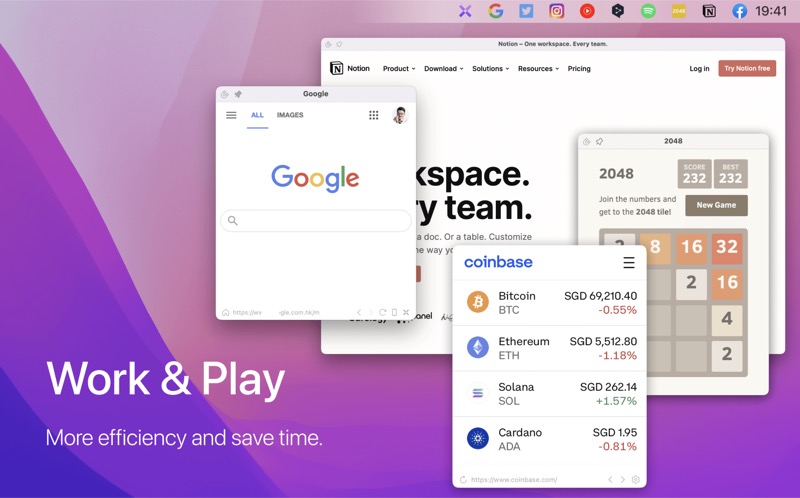
Menubar X 是一个用于菜单栏的网络浏览器。 它使您可以将 Internet 上经常访问的网站固定到菜单栏。 之后,您只需点击这些应用程序即可访问其内容,就像原生应用程序一样。 MenubarX 提供各种模拟器,例如 iPhone、iPad、Android 或 Kindle,您可以使用它们来访问这些网络应用程序。
价格:免费增值(专业版的一次性费用为 4.99 美元)
下载菜单栏 X
7. 快捷菜单
Short Menu 是一个功能丰富的 Mac 的 URL 缩短器。 如果您需要经常共享链接或跟踪他们收到的点击次数,您需要像 Short Menu 这样的 URL 缩短器来简化您的工作流程。 Short Menu 支持与 bit.ly、Rebrandly、Google、Hive 和 tiny.cc 等集成,它甚至提供高级功能来帮助您完成其他与 URL 相关的任务。
价格: 5.99 美元
下载简短菜单
8.矩形
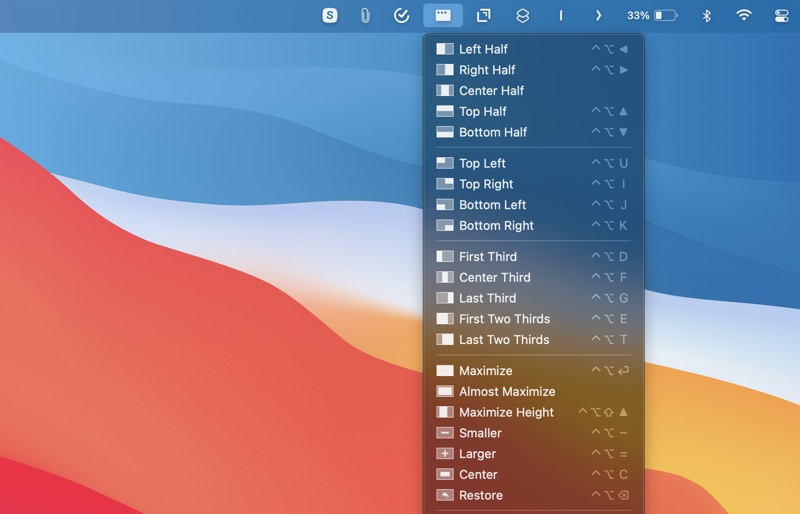
Rectangle 是一个 Mac 窗口管理器,它简化了在 Mac 屏幕上调整窗口大小和移动窗口的过程。 它提供了不同的捕捉区域,您可以在其中使用简单的键盘快捷键放置应用程序窗口。 或者,您也可以单击菜单栏中的 Rectangle 应用程序图标,然后选择要排列打开的应用程序的布局,这会将它们固定到位。
价格:免费增值(专业版 9.99 美元)
下载矩形
9. EasyFinder
EasyFinder 是一种生产力实用程序,可简化对 Mac 上各种文件、文件夹和应用程序的访问。 它的工作原理是为您提供一个可从菜单栏访问的容器,您可以在其中拖放项目以稍后访问它们。 您甚至可以为工作、个人、副项目等创建多个工作区,并使用键盘快捷键快速访问项目。
价格:免费
下载 EasyFinder
10. 快捷栏
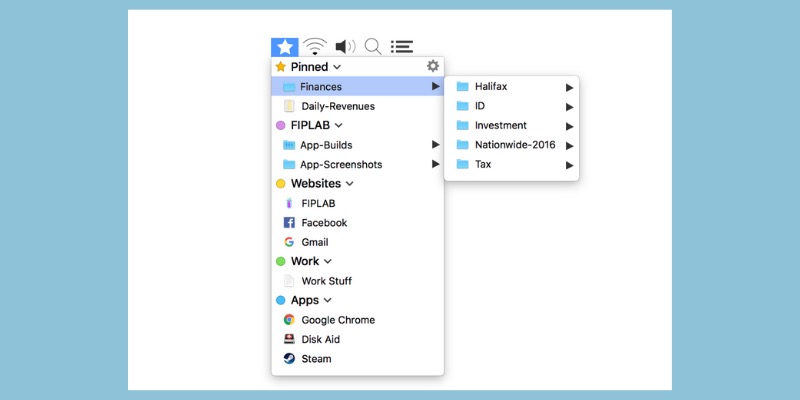
Shortcut Bar 是最有用的 Mac 菜单栏应用程序之一。 它位于菜单栏中,将所有各种文件、文件夹、应用程序、文本片段等放在您的指尖。 如果您的 Mac 上有任何特定的文件、文件夹、应用程序等需要经常访问,您可以将它们添加到快捷方式栏中,以便在任何地方快速访问它们。
价格: 11.99 美元
下载快捷工具栏
11. 炼金术
Alchemy 是一个开源图像到 PDF 转换器,可让您拖放图像以将它们转换为不同的格式。 它使用简单,可以立即转换文件。 此外,如果需要,还可以选择将文件合并为 PDF 或 GIF。
价格:免费
下载炼金术
12. 中转
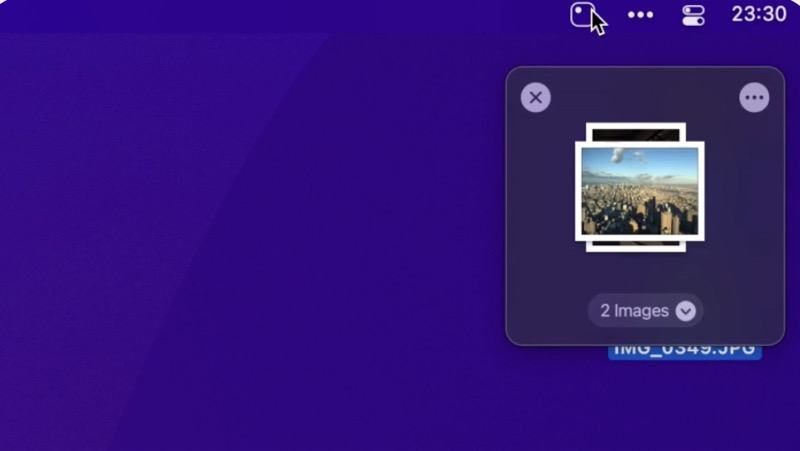
Dropover 是一个菜单栏应用程序,可简化 Mac 上不同位置之间的文件移动。 它会打开一个窗口,您可以在其中分别从不同位置拖放项目(文件、文件夹、文档、URL 等)。 之后,它将它们堆叠在一起,以便您更轻松地将它们拖出并将它们放在另一个位置。 Dropover 甚至可以在网络上使用,因此您也可以使用它在浏览器和其他应用程序之间移动项目。

价格:免费增值(专业版售价 4.99 美元)
下载 Dropover
13. 复制剪辑 2
CopyClip 2 是 Mac 上最好的剪贴板管理器之一,它存储您过去复制/剪切的所有文本片段,以便您以后轻松访问剪贴板历史记录。 根据您的要求,您可以指定您希望应用程序记住多少文本剪辑并将应用程序添加到阻止列表,以防止 CopyClop 记录从中复制/剪切的文本。
价格: 7.99 美元
下载复制剪辑 2
14.热
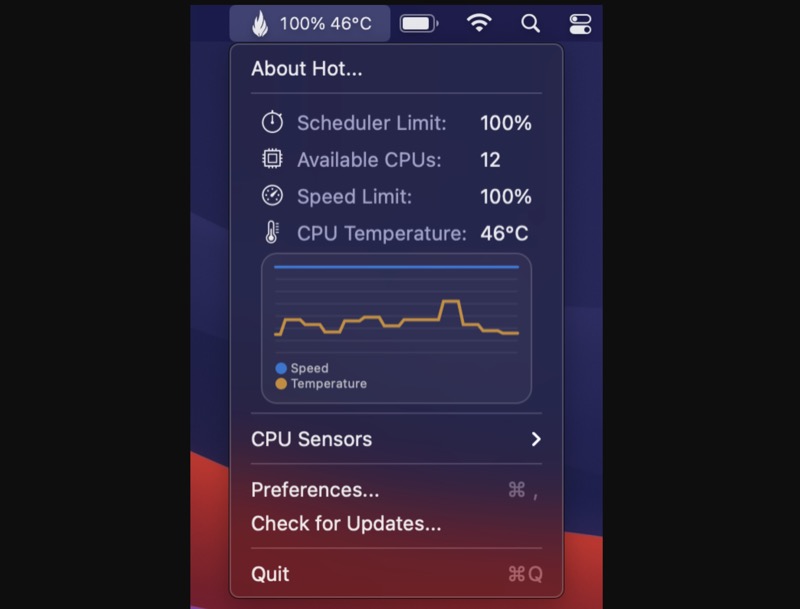
Hot 是一个流行的菜单栏应用程序,它显示由于 Mac 上的热问题而导致的 CPU 速度限制。 它适用于 Intel 和 Apple Silicon Mac,但您在两者上获得的功能是不同的。 在 Intel Mac 上,Hot 显示 CPU 温度、CPU 速度限制、调度程序限制和可用 CPU 的数量,而 Apple Silicon Mac 的用户只能获得 CPU 温度和系统的热压信息。
价格:免费
下载热
15. 蓝瞌睡
Bluesnooze 是一种系统实用程序,可防止您的 Mac 在睡眠时连接到蓝牙配件。 一旦您将 Mac 置于睡眠状态,它就会自动关闭 Mac 的蓝牙。 这样,如果您有一对耳机/耳机连接到您的 Mac 和另一台设备,它就不会间歇性地连接到 Mac 并破坏您的聆听体验。
价格:免费
下载 Bluesnooze
16. 音频切换器
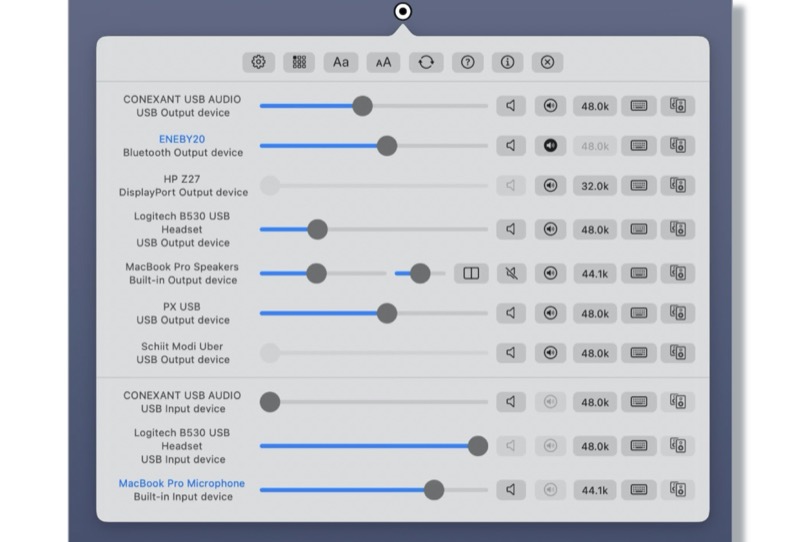
AudioSwitcher,顾名思义,是一种音频工具,可让您在连接到 Mac 的不同音频设备之间进行切换。 它位于菜单栏中,可轻松直接访问所有可用的输入和输出设备。 除了切换设备外,AudioSwitcher 还允许您更改音量和其他设备属性。
价格: 1.99 美元
下载音频切换器
17. AirBuddy
AirBuddy 是一款付费音频实用程序,可为您的 Mac 提供所有连接的蓝牙配件(AirPods、iPhone、Apple Watch、鼠标、键盘等)的类似 iOS 的电池信息。 要使用它,您只需将蓝牙配件连接到 Mac,AirBuddy 就会在 Mac 的菜单栏中显示其状态。 从这里,您还可以更改 AirPods 的聆听模式,甚至使用 Shortcuts 应用程序创建自动化。
价格: 9.99 美元
下载 AirBuddy
18. 苯丙胺
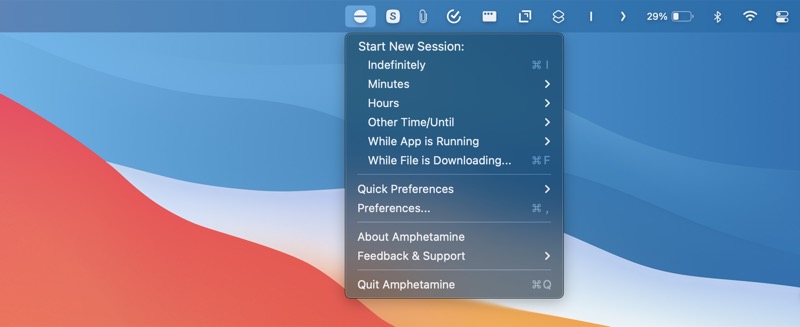
Amphetamine 是一款免费的保持唤醒实用程序,可让您在翻盖模式下使用 MacBook,而无需将其连接到电源适配器。 它的大部分功能都可以从菜单栏图标访问。 这甚至包括启动和终止新会话的能力,以及几个触发选项和设置。 例如,您可以设置一个触发器,以便在运行应用程序时,Amphetamine 会自动启动一个新会话,因此您不必手动执行此操作。
价格:免费
下载安非他明
19. AlDente
AlDente 是一款充电实用程序,适用于所有对 MacBook 过度充电的偏执狂。 它允许您为电池设置充电限制(通常在健康充电范围内),超过此限制,它会阻止电池充电以延长其使用寿命。 除了帮助您防止过度充电外,AlDente 还允许您在翻盖模式下使用 MacBook,就像安非他明一样,并提供热保护、校准模式等附加功能。
价格:免费增值(专业版:每年 14 美元或 29 美元 LTD)
下载 AlDente
20.eqMac2
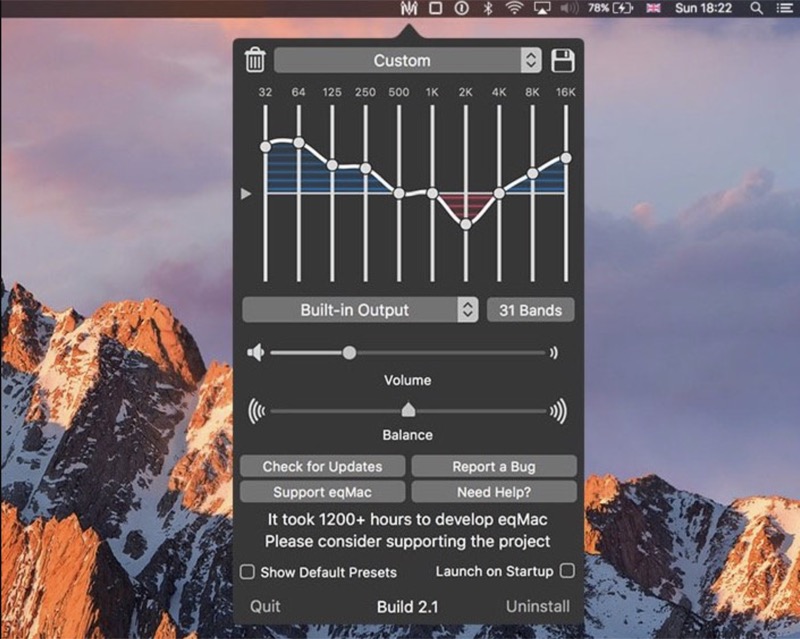
eqMac2 是适用于 Mac 的系统范围的音频均衡器。 它位于 Mac 的菜单栏中,并为您提供 10 段均衡器,以帮助您根据自己的喜好调整不同的频率。 此外,如果需要,您可以订阅 eqMac2 Pro 订阅以解锁更多功能,例如空间音频、音量混合器和专家均衡器。
价格:免费增值(专业版:每月 3 美元)
下载eqMac2
21. 显示菜单
Display Menu 是一种显示实用程序,可简化连接到 Mac 的显示器的更改设置。 它通过为您提供不同显示器的所有支持的分辨率和刷新率的列表来实现这一点,您可以根据自己的喜好进行设置。 此外,您还可以切换屏幕镜像并在支持的显示器上启用其他功能,例如视网膜分辨率。
价格:免费增值
下载显示菜单
22. 模糊屏幕
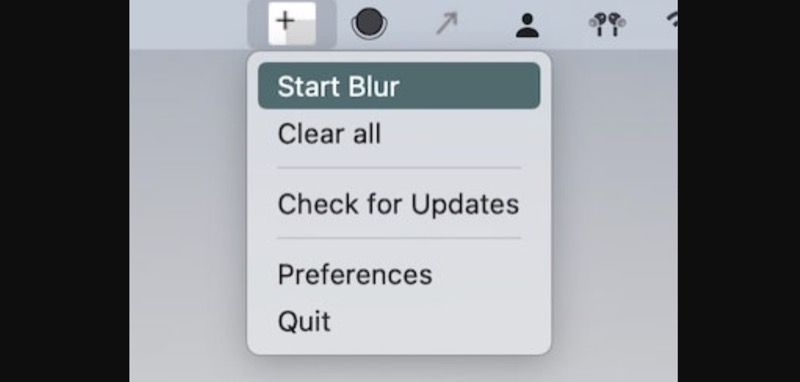
BlurScreen 是一个屏幕模糊实用程序,可让您模糊屏幕上的敏感信息。 因此,如果您经常需要录制或共享屏幕,BlurScreen 可以证明是您 Mac 上非常宝贵的实用程序。 它使用起来非常简单:您只需选择要隐藏的屏幕部分,BlurScreen 就会立即将其模糊掉。
价格: 19 美元
下载模糊屏幕
23.HappyNotch
HappyNotch 是配备刘海屏的 MacBook 必备的菜单栏应用程序。 它允许您将凹口转换为完全可访问的菜单栏,让您返回因凹口而丢失的屏幕空间。 配置完成后,您只需单击缺口即可调出菜单栏并访问其所有平铺应用程序和其他选项。
价格:免费
下载 HappyNotch
24. iStat 菜单
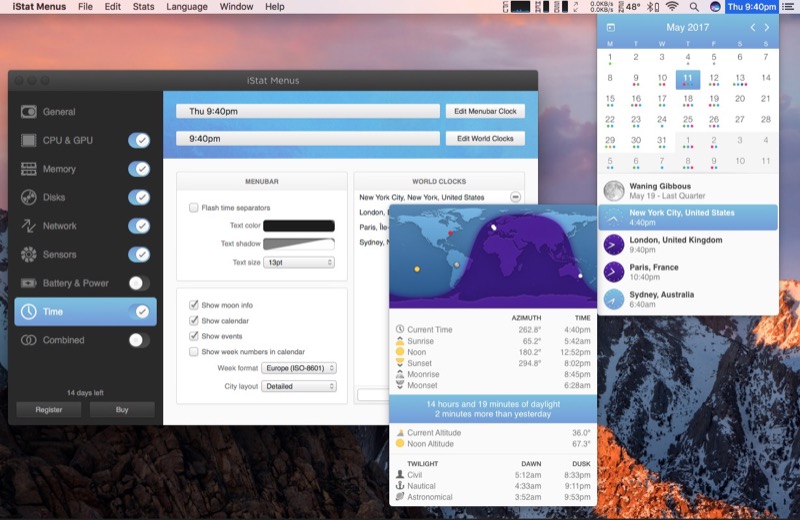
iStat Menus 是适用于 Mac 的付费系统监控应用程序。 它是功能最强大、功能最丰富的 Mac 监控实用程序之一,可向您显示 CPU、GPU、内存、网络、磁盘活动、电池等的统计信息。 最好的部分是您可以直接从菜单栏访问此信息。 此外,iStat Menus 还允许您根据需要自定义菜单栏选项,因此您可以选择在菜单栏中显示哪些信息。
价格: 9.99 美元
下载 iStat 菜单
25. F.勒克斯
F.lux 是一款流行的应用程序,可帮助您根据设置的几个触发器(例如一天中的时间和位置)调整显示器的色温,以减少眼睛疲劳并防止蓝光干扰您的睡眠模式。 设置起来非常容易,一旦配置,它就会在后台自动运行。 您可以随时从其菜单栏图标更改颜色效果或禁用/启用服务。
价格:免费
下载 F.lux
26.Shottr
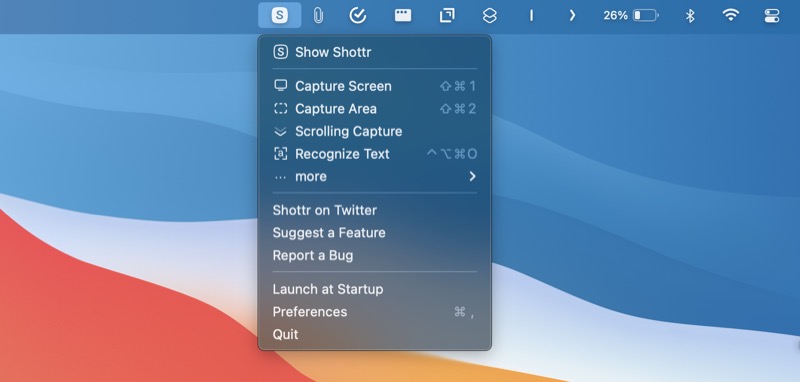
Shottr 是一款 Mac 屏幕截图应用程序,它提供多种捕捉模式以满足不同需求,包括延迟和滚动屏幕截图。 它使您可以使用键盘快捷键捕获屏幕截图,并将其不同的捕获模式放在菜单栏中,供那些不习惯使用快捷键的人使用。
价格:免费
下载 Shottr
27. 隐藏酒吧
Hidden Bar 很容易成为 Mac 上最重要的菜单栏应用程序。 如果您要安装和使用我们到目前为止提到的菜单栏应用程序,那么您肯定也需要这个。 它允许您通过隐藏菜单栏项目来整理 Mac 的菜单栏。 基本上,该应用程序背后的想法是隐藏不常用的菜单栏应用程序,以保持菜单栏整洁并有效利用其空间。
价格:免费
下载隐藏栏
28. 诺齐奥
Noizio 是适合学生和其他所有人的最佳生产力应用程序之一。 它位于您的 Mac 菜单栏中,可根据您的心情播放环境声音和舒缓的音乐,帮助您消除噪音并专注于手头的工作。 您甚至可以混合和匹配不同的声音,它们会完美融合。 它也适用于 iPhone 和 iPad。
价格: 9.99 美元
下载 Noizio
29. 调酒师酒吧
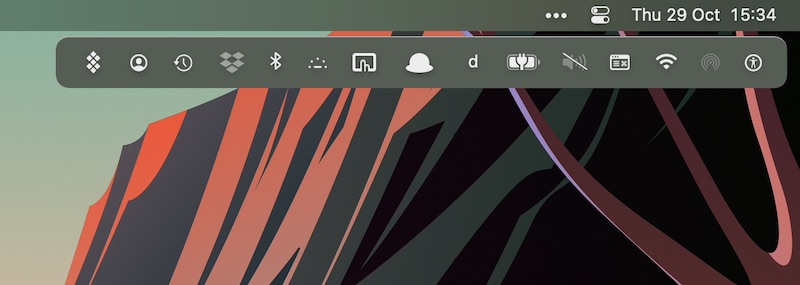
通过隐藏、重新排列、单击显示隐藏项目或使用键盘快捷键,Bartender 4 允许您组织菜单栏图标。 您可以选择哪些应用程序保留在菜单栏中,哪些应用程序使用热键隐藏和显示,或者哪些应用程序完全隐藏。 当您选择显示更新时,您可以让菜单栏图标自动出现。
价格: 16 美元
下载调酒师酒吧
30. 稍后
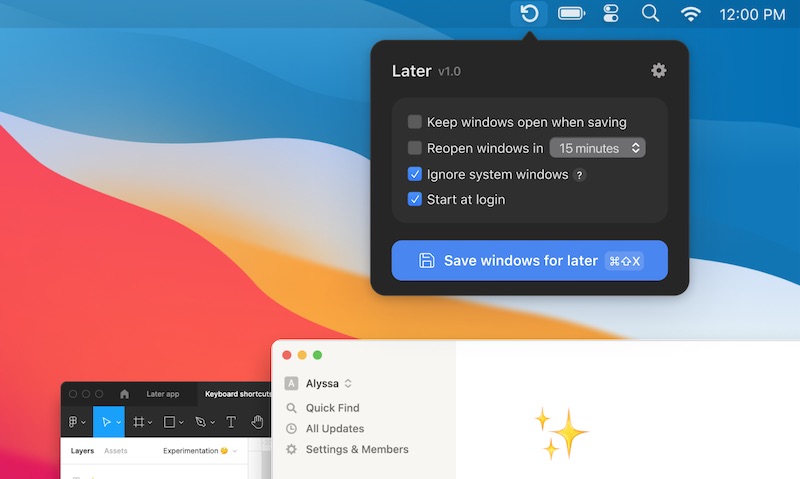
一键保存所有 Mac 应用程序以供以后使用。 后来是一个 Mac 菜单栏应用程序,用于轻松清除和恢复您的工作区。 关闭您的计算机,在屏幕共享之前整理您的桌面,为以后安排应用程序等等。 它可以让您通过关闭应用程序而不是让它们全部打开来节省宝贵的 Macbook 电池。 您甚至可以使用键盘快捷键来保存和恢复。
价格:免费
晚些再下载
充分利用 Mac 的菜单栏
菜单栏应用程序可以显着提高 Mac 的可用性,使执行任务和检查不同系统设置和功能的状态变得更加容易。 上面列出了一些最好的 Mac 菜单栏应用程序,您可以使用它们在 Mac 上更高效地完成工作。
虽然其中一些菜单栏应用程序是独立的特定于任务的应用程序,但其他一些具有菜单栏功能作为附加功能。 出于这个原因,您可能总是想检查您下载的应用程序是否具有菜单栏功能,因为它可以最大限度地减少您的交互并简化您的工作流程。
